Кому нужна данная функция? #
Функция будет полезна заказчикам, которым необходимо контролировать закупки подведомственных подразделений, при этом подведомственные подразделения будут доступны только «свои» закупки, а контролирующая организация сможет обладать полной картиной закупок по всем подведомственным заказчикам.

Перед включением функции ограничения доступа ознакомьтесь с инструкцией!
Данная функция повлечет изменения в процессе работы пользователей, что может вызвать определённые неудобства.
Возможности настройки системы ограничения доступа #
Система безопасности ограничивает операции редактирования, просмотра, создания и удаления объектов, а также установки прав на объекты.
Типы объектов, на которые распространяется система безопасности:
- Лимиты
- Планы закупок
- Планы-графики
- Закупки
- Элементы справочников:
- Источники финансирования
- Ответственные лица
- Поставщики
- Заказчики
- Пользователи
При создании лимита/ плана-графика/ закупки он становится доступным только тем пользователям, которые могут вести заказчика, указанного в соответствующих лимите/ плане-графике/ закупке.
Для элементов справочника можно настроить заказчиков, которые могут видеть и редактировать элемент. По умолчанию при создании нового элемента справочника он становится доступным всем заказчикам, с которыми работает пользователь.
Этапы настройки системы ограничения доступа #
Шаг 1. Включить систему безопасности #
Чтобы включить систему ограничения доступа, откройте вкладку «Настройки > Выбор используемых функций» и в разделе «Дополнительные функции» поставьте галочку в окне «Система ограничения доступа». Нажмите «Сохранить»:
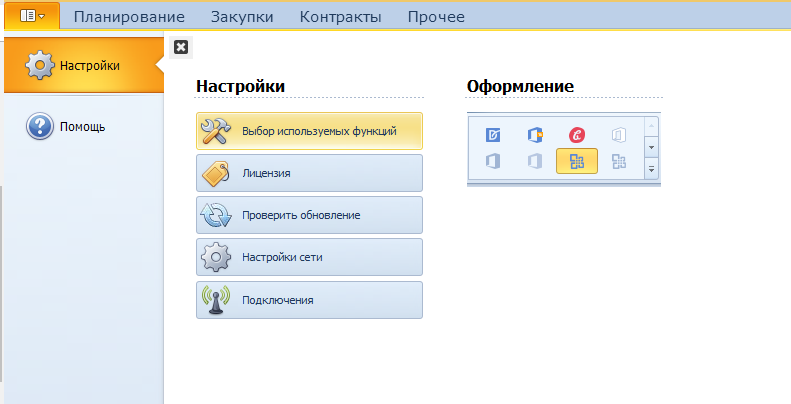
Шаг 2. Создать пользователя с правами администратора #
На вкладке «Настройки» появится пункт «Пользователи», в нём необходимо создать пользователя с правами администратора.
Только пользователь с правами администратора обладает возможностью раздавать права доступа, создавать и редактировать пользователей и заказчиков.
При необходимости пользователю-администратору можно установить группу прав на редактирование.
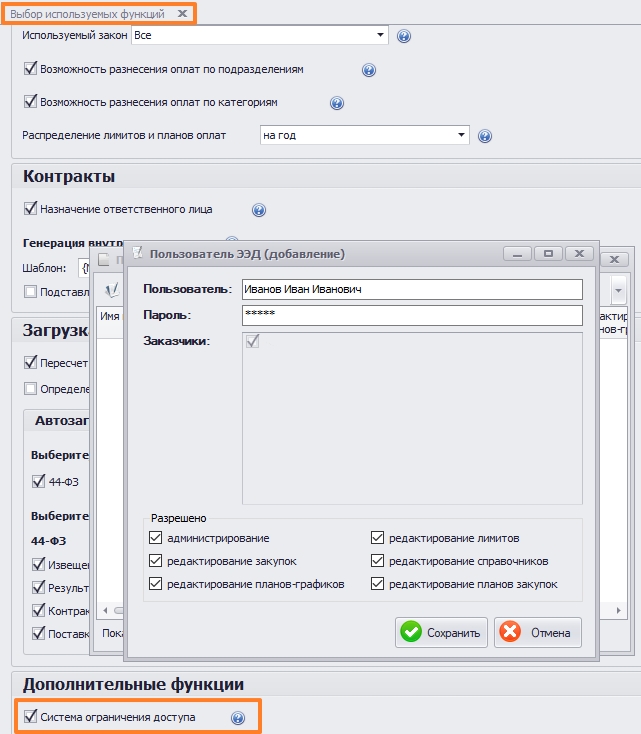
 Все пользователи системы – это сотрудники. Под Заказчиком подразумевается организация-заказчик, т.е. юридическое лицо.
Все пользователи системы – это сотрудники. Под Заказчиком подразумевается организация-заказчик, т.е. юридическое лицо.
Шаг 3. Добавить пользователей, назначить им права #
Добавить пользователей может только администратор.
При этом необходимо:
- указать пароль, который будет использовать пользователь при входе в систему.
- выбрать заказчиков, с которыми будет работать пользователь.
- указать действия, которые будут доступны пользователям: редактирование закупок, редактирование планов-графиков, редактирование лимитов, редактирование справочников, редактирование планов закупок или администрирование: